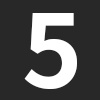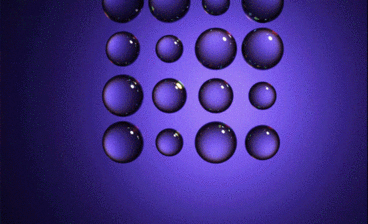详情
图文教程
训练营推荐
1518人学过
难度:中级拔高
软件:C4D(R21)、PS(CC2018)
课程综合评分:9.9分